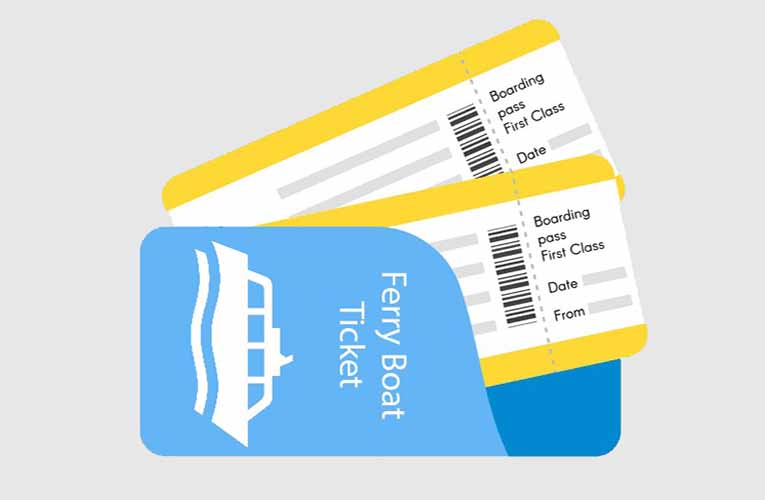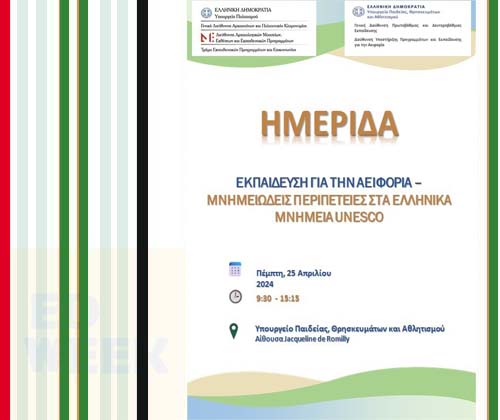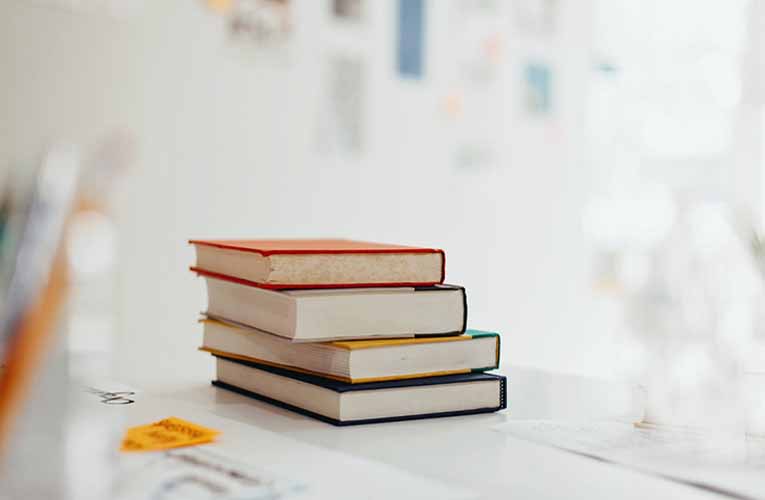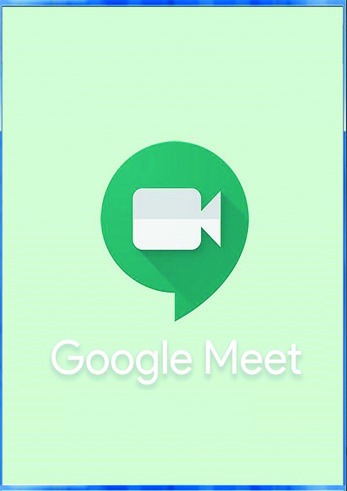Google Meet: Βιντεοκλήση ή συμμετοχή σε βιντεοκλήση από το Gmail δωρεάν σε όλους
Έναρξη βιντεοκλήσης ή συμμετοχή σε βιντεοκλήση από το Gmail
Μπορείτε να ξεκινήσετε ή να συμμετέχετε σε βιντεοκλήσεις πρόσωπο με πρόσωπο ενόσω βρίσκεστε στο Gmail.
- Πριν ξεκινήσετε την πρώτη βιντεοκλήση
- Ελέγξτε τις απαιτήσεις συστήματος.
- Όταν σας ζητηθεί η άδεια χρήσης της κάμερας και του μικροφώνου του υπολογιστή σας, κάντε κλικ στην επιλογή Αποδοχή.
- Στις Ρυθμίσεις, ίσως χρειαστεί να ενεργοποιήσετε τα δικαιώματα πρόσβασης στην κάμερα και το μικρόφωνό σας.
- Έναρξη βιντεοκλήσης
- Ανοίξτε το Gmail.
- Κάντε κλικ στην επιλογή Έναρξη σύσκεψης
. Οι συσκέψεις σας ανοίγουν σε νέο παράθυρο.
- Πριν λάβετε μέρος στη σύσκεψη:
- Στο κάτω μέρος, μπορείτε να ενεργοποιήσετε ή να απενεργοποιήσετε την κάμερα και το μικρόφωνό σας.
- Στη δεξιά πλευρά, μπορείτε να βρείτε τον κωδικό σύσκεψης και τα στοιχεία της σύσκεψης.
- Για να συνδεθείτε στην κλήση, κάντε κλικ στην επιλογή Συμμετοχή τώρα.
- Εμφανίζεται ένα παράθυρο με τις λεπτομέρειες της σύσκεψης. Κάντε μια επιλογή για να προσθέσετε άλλα άτομα:
- Για να μοιραστείτε τον κωδικό της σύσκεψης:
- Κάντε κλικ στην επιλογή Αντιγραφή στοιχείων σύνδεσης.
- Στη συνέχεια, μοιραστείτε τον κωδικό σύσκεψης και τον σύνδεσμο της σύσκεψης με κάποιον.
- Για να προσκαλέσετε άτομα μέσω ηλεκτρονικού ταχυδρομείου:
- Κάντε κλικ στην επιλογή Προσθήκη ατόμων.
- Στη συνέχεια, εισαγάγετε ονόματα ή διευθύνσεις ηλεκτρονικού ταχυδρομείου.
- Κατόπιν, κάντε κλικ στην επιλογή Αποστολή πρόσκλησης.
- Για να προσκαλέσετε άτομα μέσω τηλεφώνου:
- Κάντε κλικ στην επιλογή Προσθήκη ατόμων.
- Στη συνέχεια, κάντε κλικ στην επιλογή Κλήση.
- Κατόπιν, εισαγάγετε έναν αριθμό τηλεφώνου.
- Για να μοιραστείτε τον κωδικό της σύσκεψης:
- Όταν ολοκληρώσετε τη βιντεοκλήση σας, κάντε κλικ στο εικονίδιο τερματισμού κλήσης
.
- Συμμετοχή σε βιντεοκλήση
- Ανοίξτε το Gmail.
- Κάντε κλικ στην επιλογή Συμμετοχή σε σύσκεψη
.
- Εισαγάγετε τον 10-ψήφιο κωδικό σύσκεψης που δόθηκε από τον διοργανωτή της σύσκεψης.
- Κάντε κλικ στην επιλογή Συμμετοχή.
- Πριν λάβετε μέρος στη σύσκεψη, μπορείτε να ενεργοποιήσετε ή να απενεργοποιήσετε την κάμερα και το μικρόφωνο.
- Για να συνδεθείτε στην κλήση, κάντε κλικ στην επιλογή Συμμετοχή τώρα.
- Όταν ολοκληρώσετε τη βιντεοκλήση σας, κάντε κλικ στο εικονίδιο τερματισμού κλήσης
.
Μπορείτε, επίσης, να συμμετάσχετε σε μια σύσκεψη από ένα συμβάν του Ημερολογίου, μέσω της εφαρμογής Google Meet. Μάθετε σχετικά με άλλους τρόπους έναρξης σύσκεψης ή συμμετοχής σε σύσκεψη.
- Εμφάνιση ή απόκρυψη του Google Meet στο Gmail
-
- Ανοίξτε το Gmail.
- Επάνω δεξιά, κάντε κλικ στις Ρυθμίσεις
Ρυθμίσεις.
- Στο επάνω μέρος, επιλέξτε Chat και Meet.
- Στην ενότητα “Meet”, κάντε τις αλλαγές σας.
- Κάντε κλικ στην επιλογή Αποθήκευση Αλλαγών στο κάτω μέρος.
– Αν είναι ήδη ενεργοποιημένα θα τα δείτε στο menu αριστερά.